Если вы ищете способы добавить шрифты в Photoshop, ознакомьтесь со статьей ниже. Эта статья расскажет вам, как быстро добавить новые шрифты в Photoshop, что поможет вам более эффективно редактировать и создавать дизайн в этой программе.
 |
Как быстро добавить шрифты в Photoshop сразу все.
Добавление всех новых шрифтов в Photoshop одновременно позволяет свободно выбирать различные шрифты для ваших проектов. Чтобы добавить все шрифты в Photoshop одновременно, выполните следующие действия.
Шаг 1: Сначала зайдите в Google и введите в поисковую строку «скачать красивые шрифты», чтобы загрузить красивые шрифты для Photoshop. Выберите красивые и впечатляющие шрифты с проверенных сайтов и загрузите их на свой компьютер.
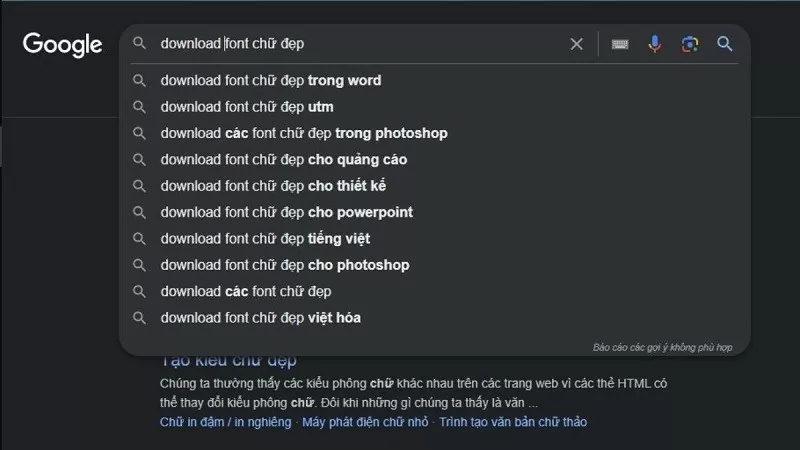 |
Шаг 2: Загруженные шрифты будут сохранены на вашем компьютере в сжатом файле. Найдите загруженный файл шрифта и распакуйте его, чтобы использовать шрифты.
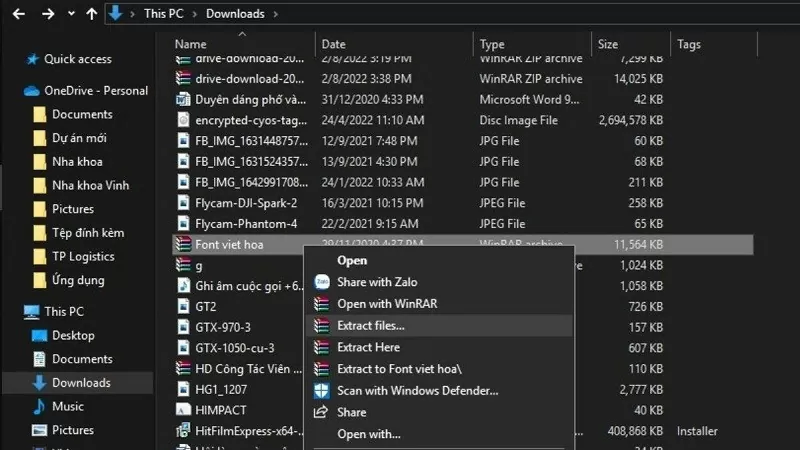 |
Шаг 3: После успешного извлечения файлов шрифтов найдите папку, содержащую шрифты, и нажмите «Установить», чтобы установить их в вашу систему. В качестве альтернативы вы можете скопировать все загруженные шрифты и вставить их в папку «C:WindowsFonts».
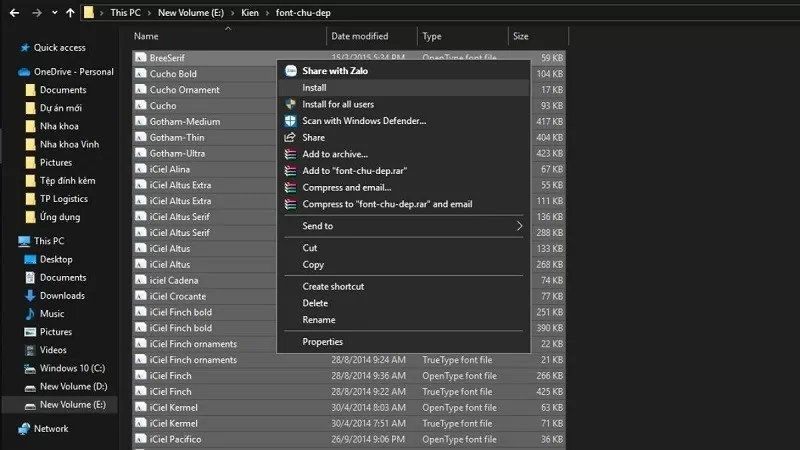 |
Шаг 4: После того, как вы добавите новые шрифты в свою компьютерную систему, вы можете использовать загруженные шрифты в установленном на вашем компьютере программном обеспечении. Откройте Photoshop и выберите предпочитаемый шрифт для использования в вашем произведении искусства.
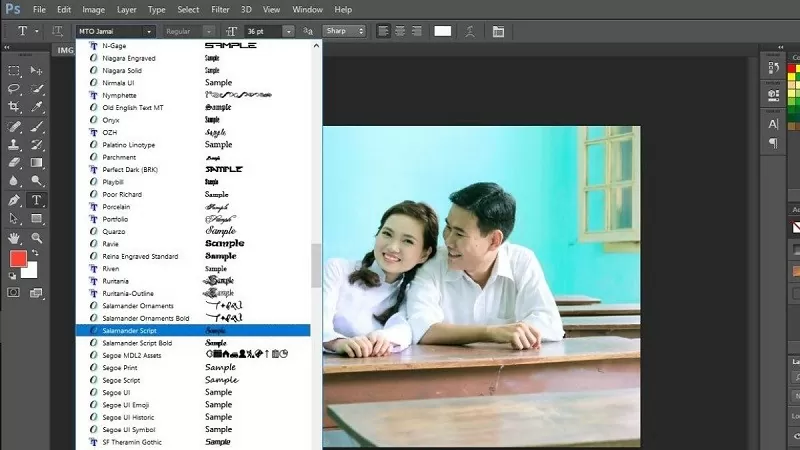 |
Как добавить шрифты в Photoshop с помощью Google Fonts
Также вы можете добавлять новые шрифты в Photoshop, используя Google Fonts — метод, который многие выбирают из-за его удобства и скорости.
Шаг 1: Сначала перейдите на сайт Google Fonts по ссылке https://fonts.google.com/?preview.text_type=custom. Найдя нужный шрифт, выберите его и нажмите на ссылку, чтобы скачать.
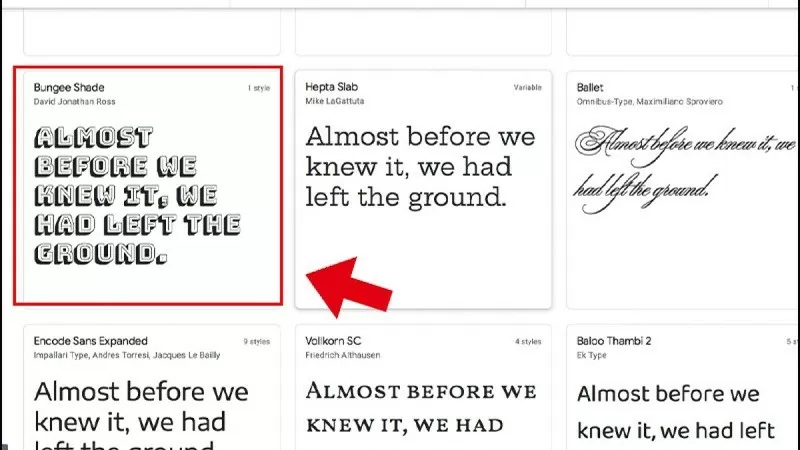 |
Шаг 2: Затем нажмите на опцию «Скачать семейство», как показано на изображении ниже.
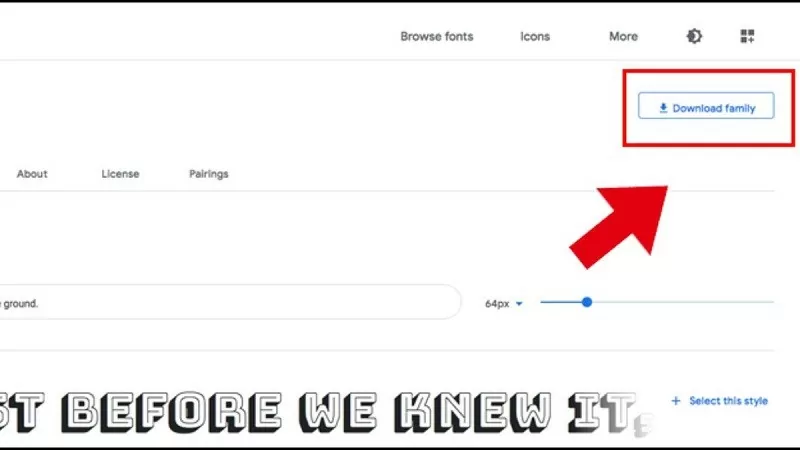 |
Шаг 3: Откройте только что загруженный файл шрифта и нажмите «Далее», чтобы открыть файл шрифта.
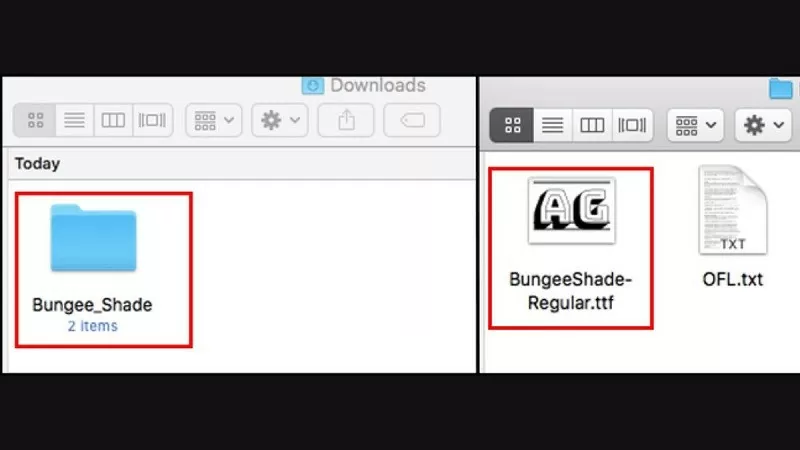 |
Шаг 4: Нажмите «Установить шрифт», чтобы установить новый шрифт на свой компьютер.
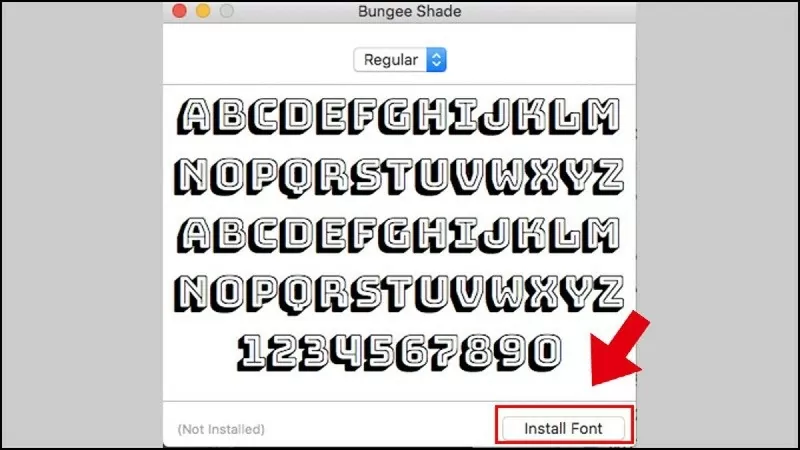 |
Шаг 5: Затем откройте Photoshop и введите название только что загруженного шрифта, чтобы сразу же его использовать.
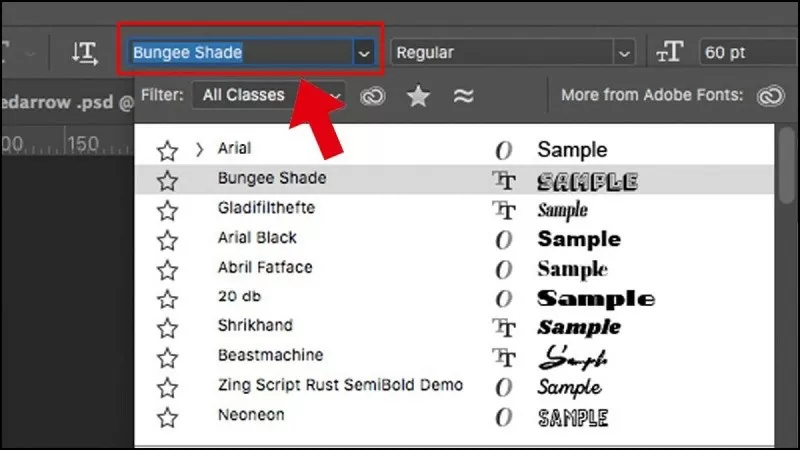 |
Выше приведено руководство по добавлению шрифтов в Photoshop, состоящее из нескольких очень простых шагов. Надеемся, что с помощью этих советов вы сможете создавать красивые дизайны, выбирая шрифты, подходящие к вашей тематике.
Источник




![[Фото] Премьер-министр Фам Минь Чинь принимает участие в конференции по реализации задач промышленного и торгового сектора на 2026 год.](/_next/image?url=https%3A%2F%2Fvphoto.vietnam.vn%2Fthumb%2F1200x675%2Fvietnam%2Fresource%2FIMAGE%2F2025%2F12%2F19%2F1766159500458_ndo_br_shared31-jpg.webp&w=3840&q=75)







































































































Комментарий (0)